因为最近在学STM32,需要用到Keil的MDK版,原来学51的时候一直用的是Keil的C51版,下两个版本太麻烦了,而且对于我这种有强迫症的人来说实在受不了,所以就把两个版本合并成一个,方便使用。
在这里主要讲的是Keil5的操作,Keil4的操作也基本一样的。
**这是Keil5的C51版和MDK版的PJ版本以及STM32的F0~F4系列、低耗系列L0-L2的包(后面会用到),STC-ISP(STC单片机烧录软件):
链接:https://pan.baidu.com/s/1HX2a9jYNzZrBkVfq34EO8g
提取码:5mgd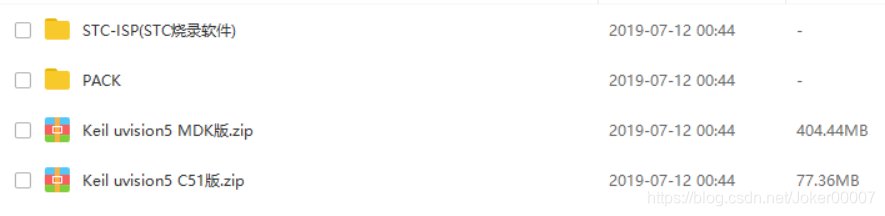
一、安装前准备
1.首先解压压缩包
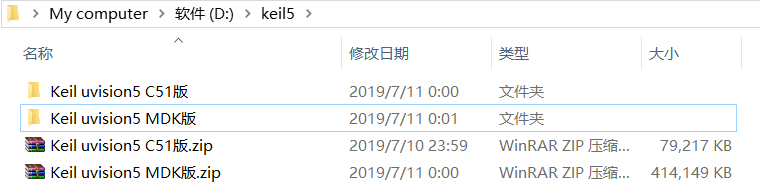
2.新建一个文件夹Keil存放接下来的安装文件
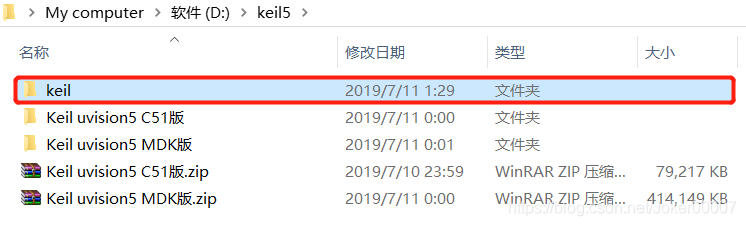
二、先安装C51版本
1.右键 以管理员的身份 运行C51—V957.exe
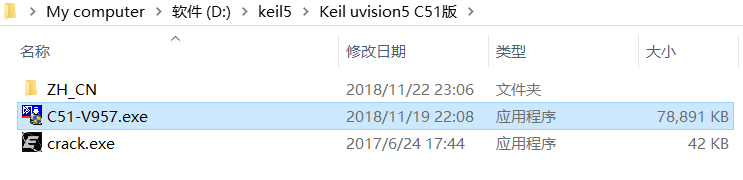
2.将安装文件保存在Keil文件夹里的C51文件夹里(安装在其他地方也可以但是需要定位到安装的位置方便后面的操作)
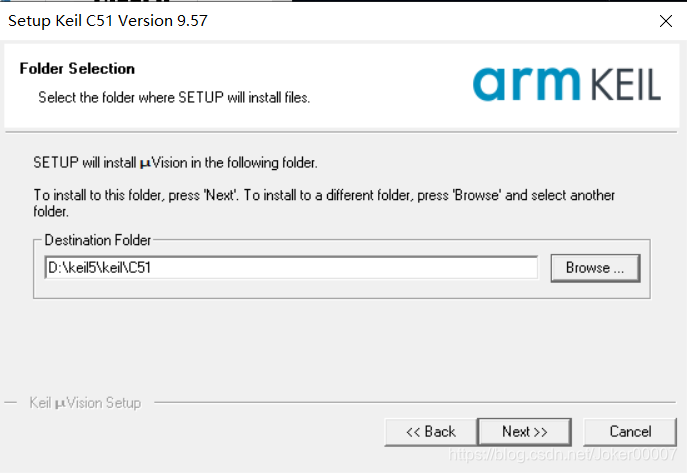
3.根据提示安装就可以,这里随便填
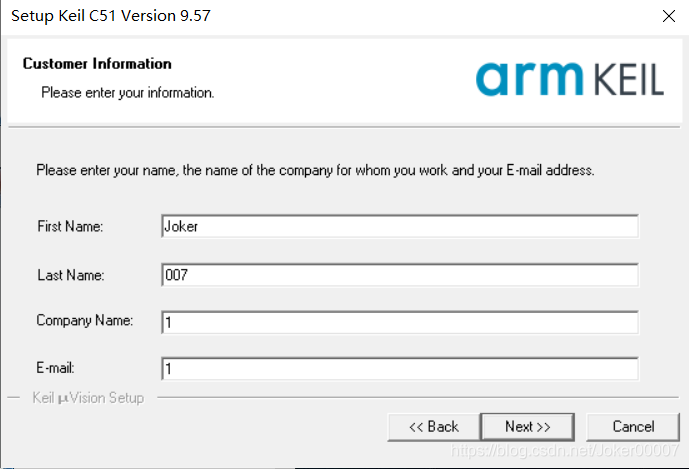
4.安装完后,取消勾选,点击Finish,不要打开软件
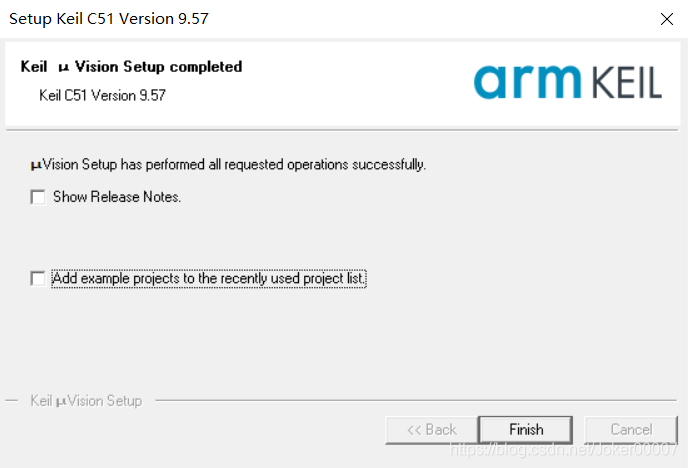
三、接着安装MDK版本
1.安装流程和上面类似,右键 以管理员的身份 运行mdk518.exe

2.选择安装路径,随意填写注册信息
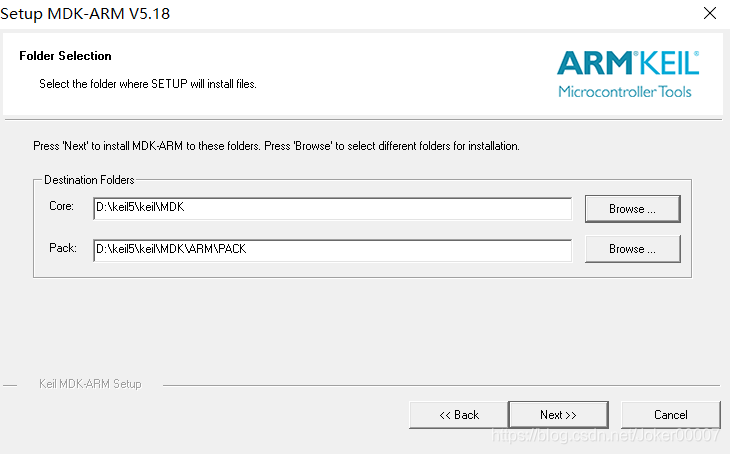
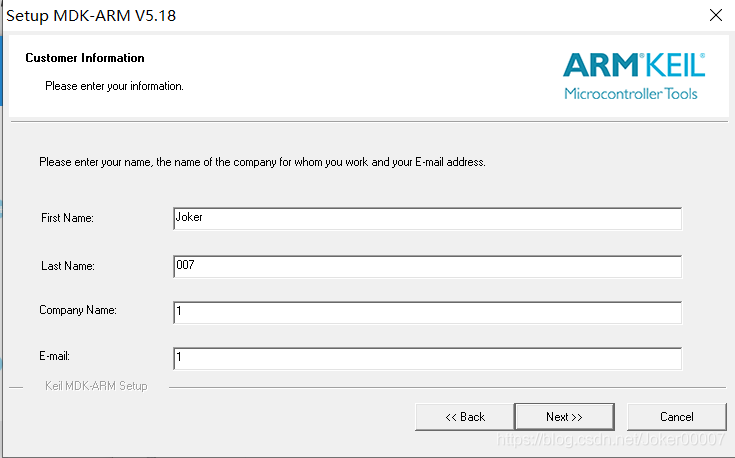
3.安装后,同样取消勾选
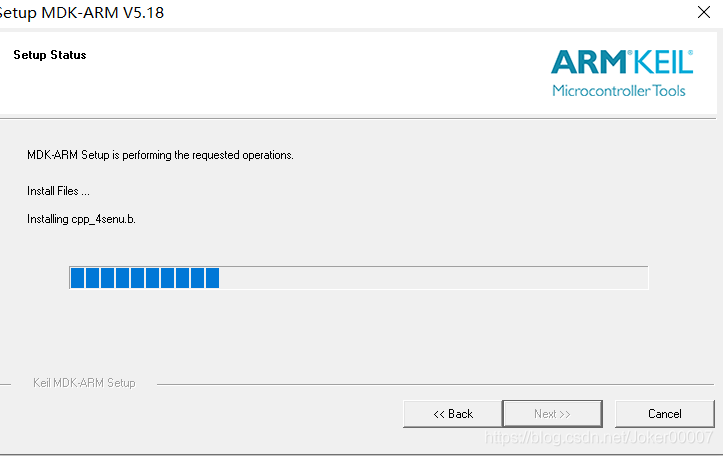

4.安装成功后,会跳出Pack Installer,这里会自动下载一些自带的芯片包需要等待它下载,也可以直接关掉后面安装好后再去下载和导入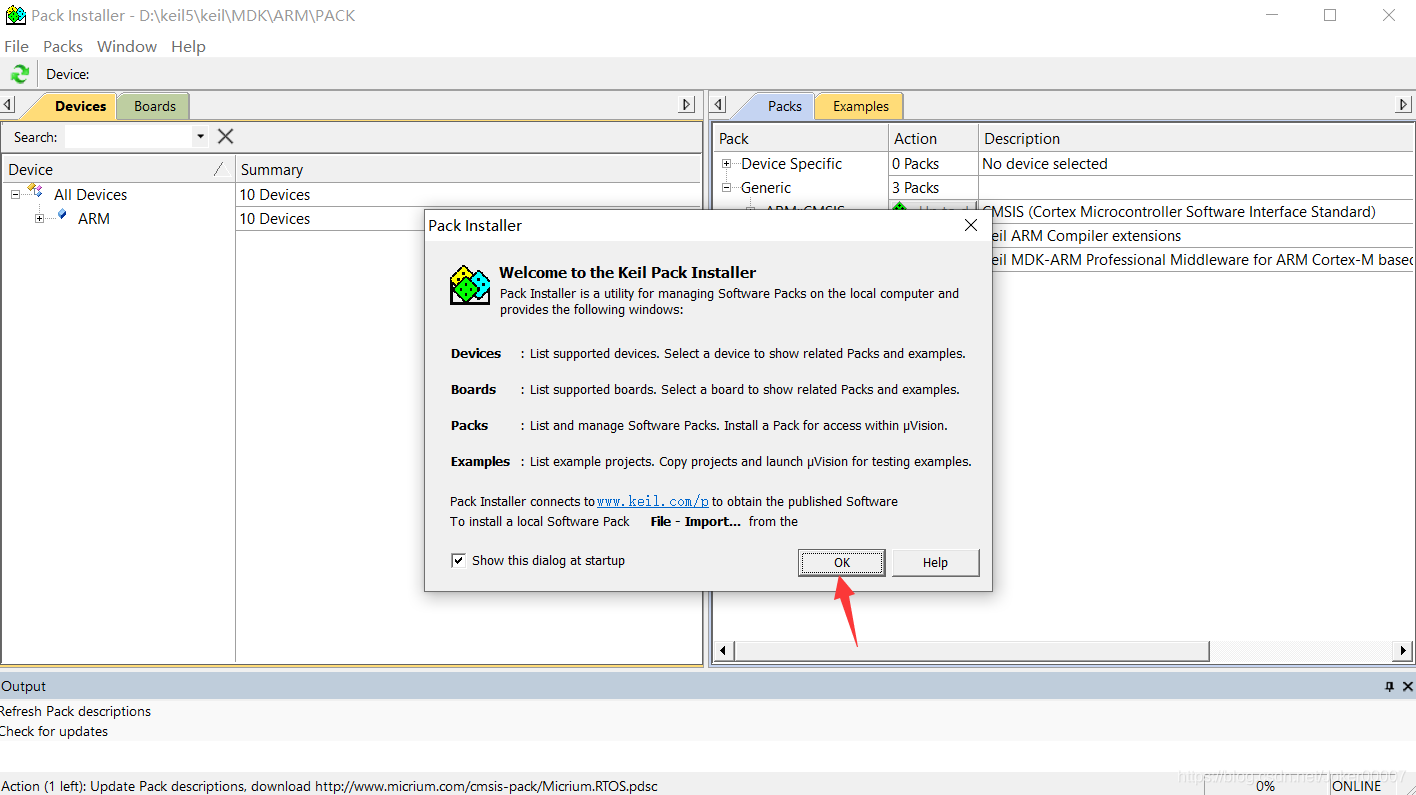

四、两个版本合并的操作
1.将C51版安装目录的 整个C51文件夹 复制到MDK版安装目录内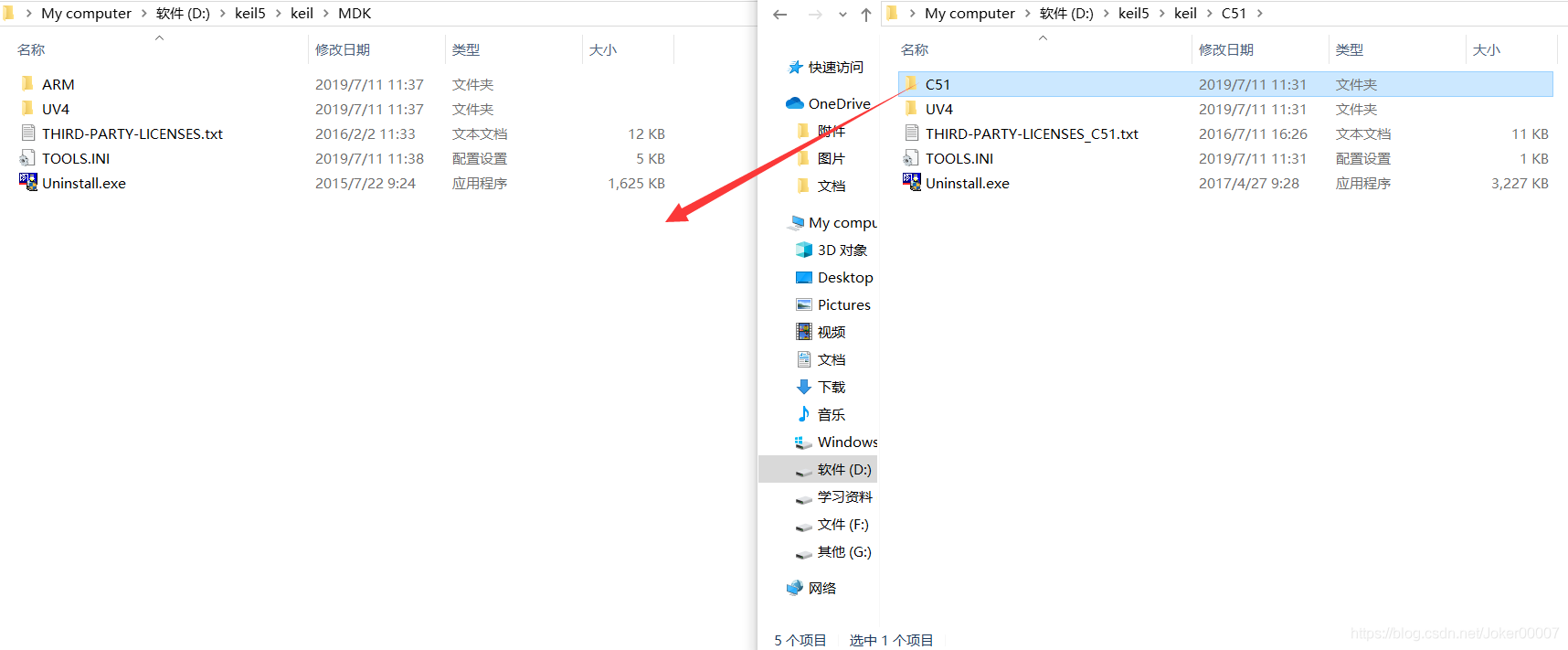
2.分别打开C51版和MDK版安装目录下的 TOOLS.INI 文件,然后将C51版的TOOLS.INI文件内容复制到MDK版的TOOLS.INI文件的 末尾,并保存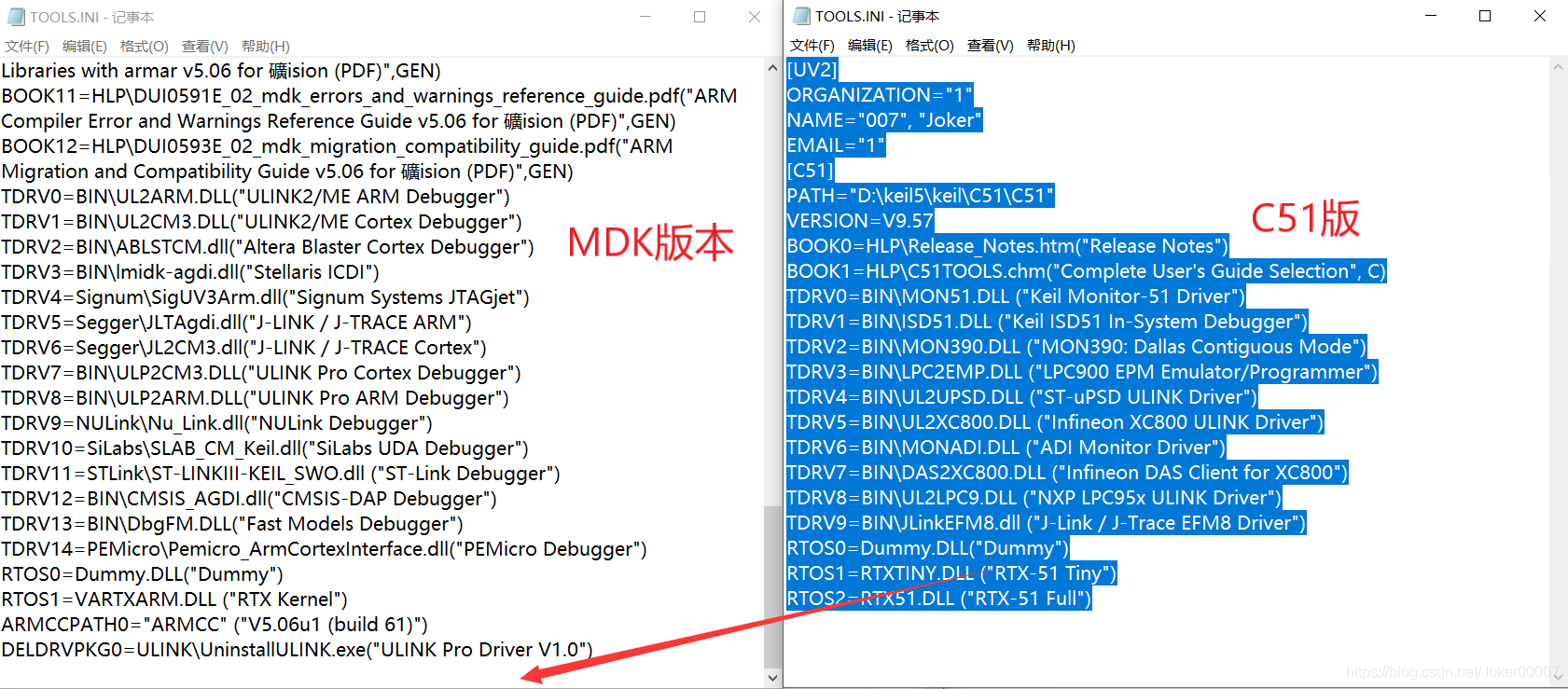
3.在MDK版的TOOLS.INI文件里,将复制过来的C51的路径改成上面的ARM的路径
(注意这里是在MDK版中的TOOLS.INI文件里修改复制过来的C51部分内容里的PATH,很多人都没注意看导致最后C51版不可用)
原来的C51路径:
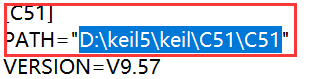
MDK的路径:
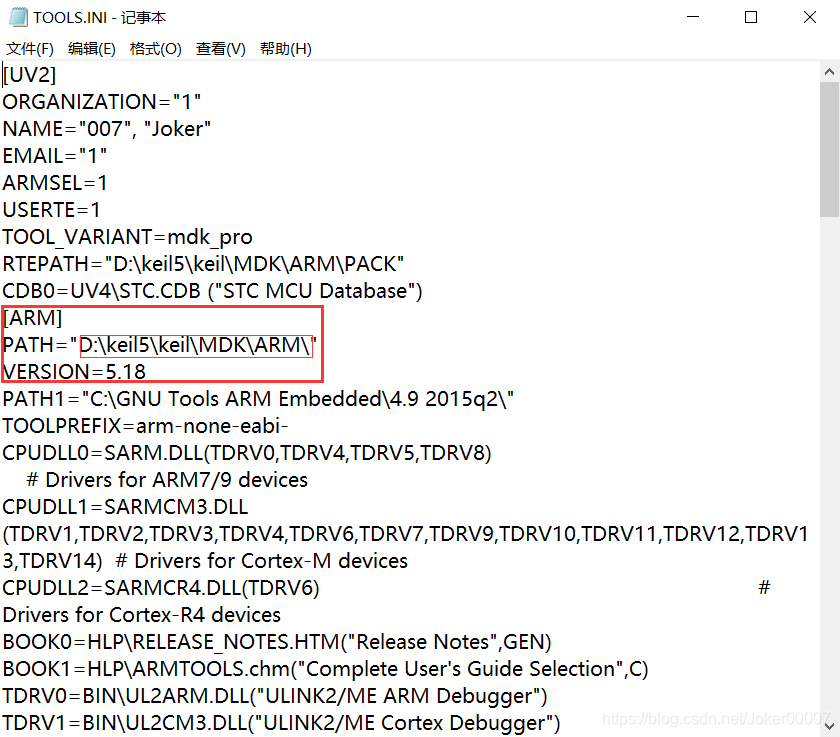
修改后的C51部分的路径:
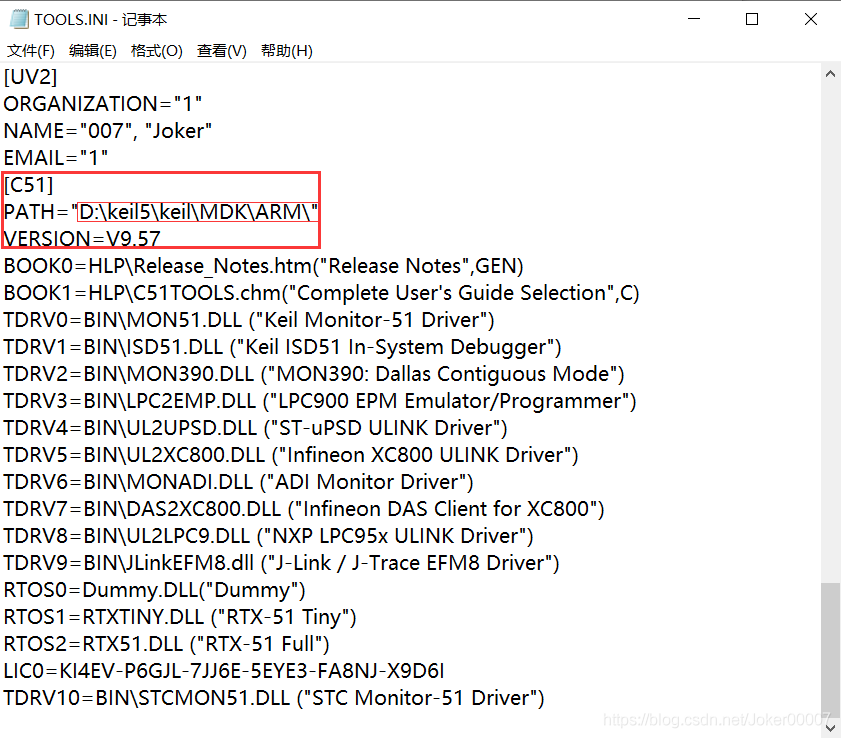 修改完成后保存
修改完成后保存
五、Keil
1.打开MDK版安装路径的UV4文件夹,右键以管理员身份运行,打开Keil软件
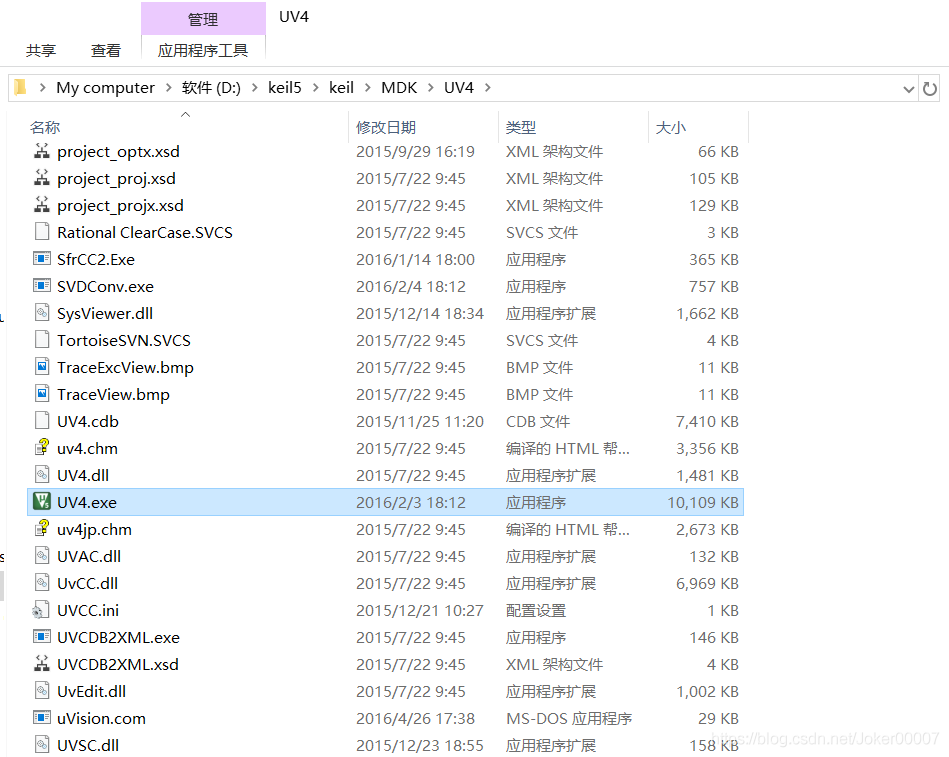
2.点击File下的License Management
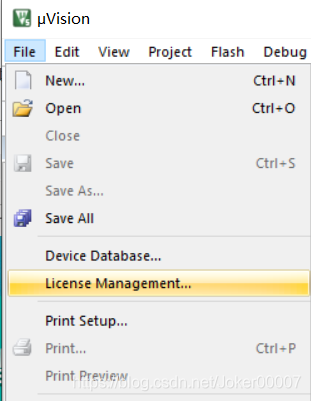
3.找到MDK版的压缩包解压目录,找到keygen.exe,右键以管理员身份运行
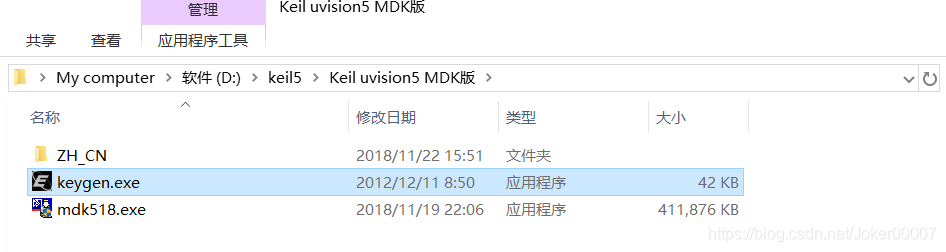
4.先C51
将Keil的License Management里的CID码复制(这里复制按快捷键Ctrl+C,后面的复制与粘贴(Ctrl+V)都要用快捷键)到注册机里,同时注册机的Target选择C51
按Generate,会得到一个ID Code,将ID复制到New Licence ID Code,点击Add LIC

5.MDK版
步骤同上,不过将注册机里的Target换成ARM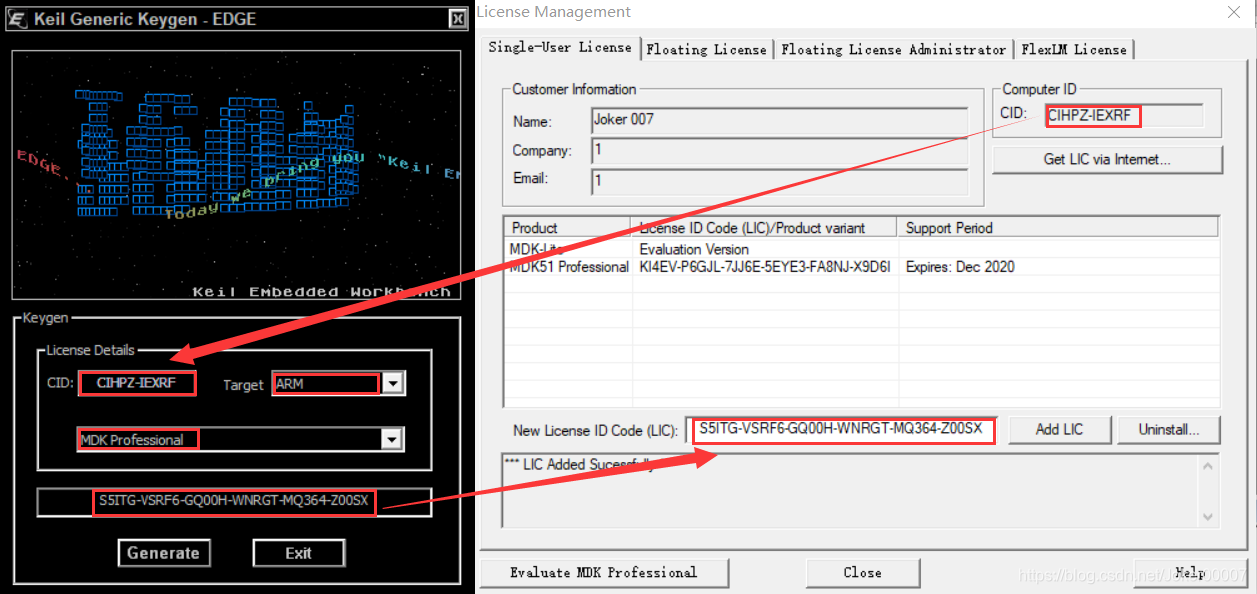
6.成功后得到下面的图
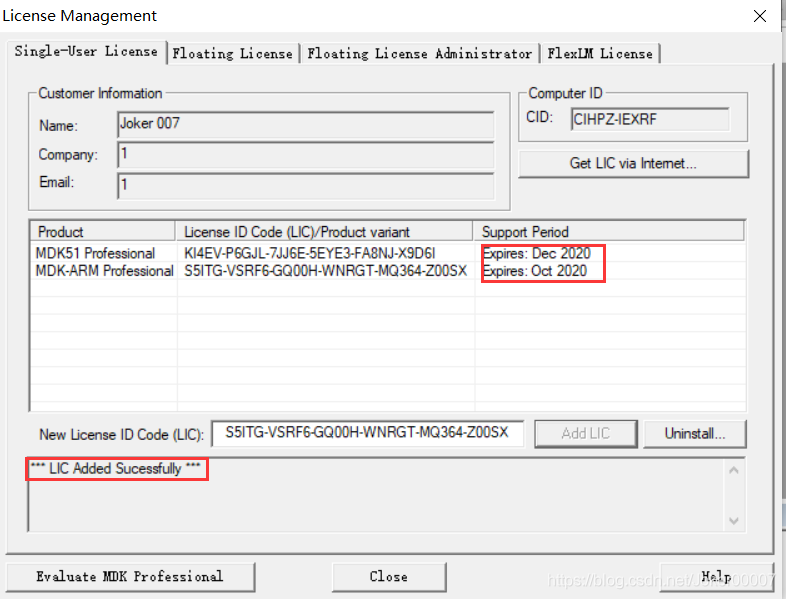
至此,Keil5的C51和MDK版本就可以共存了,打开Keil可以用C51版本的芯片和MDK版本的芯片
六、为Keil添加STC芯片(若不需要的可以忽略)
1.打开STC-ISP(STC单片机的烧录软件),点击Keil仿真设置 ,选择单片机型号后,点击添加型号和头文件到Keil中/添加STC仿真器驱动到Keil中
2.选择Keil的安装位置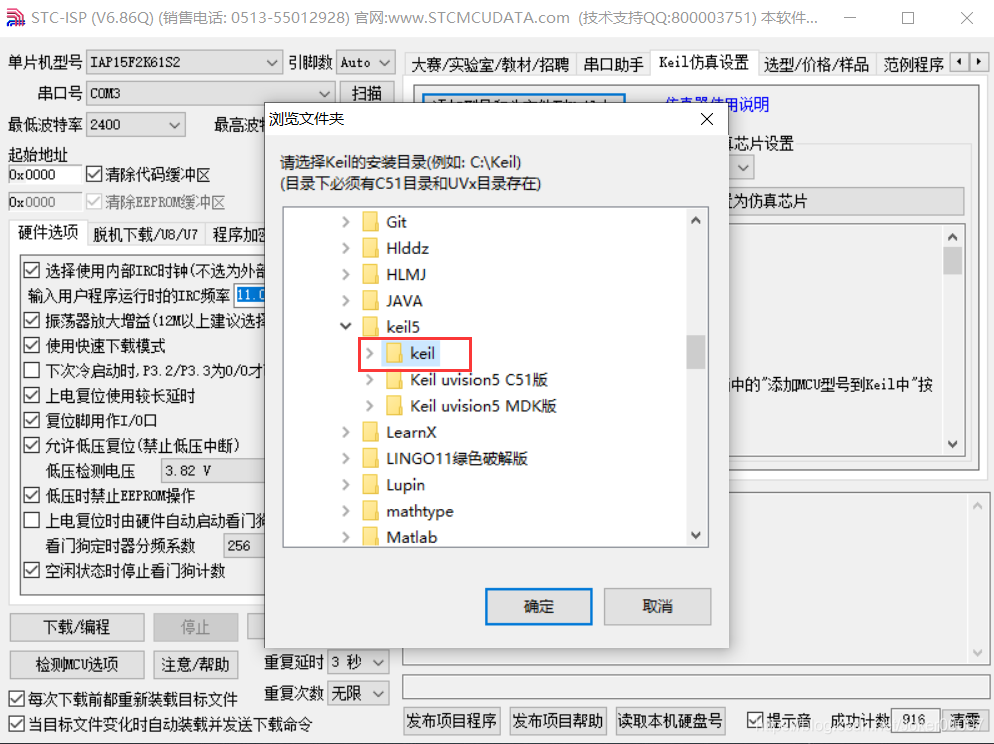
3.点击确定,提示成功

此时打开Keil5,新建工程你会发现可选择的芯片类型有原来C51版的芯片和MDK版的ARM芯片还有STC类型的
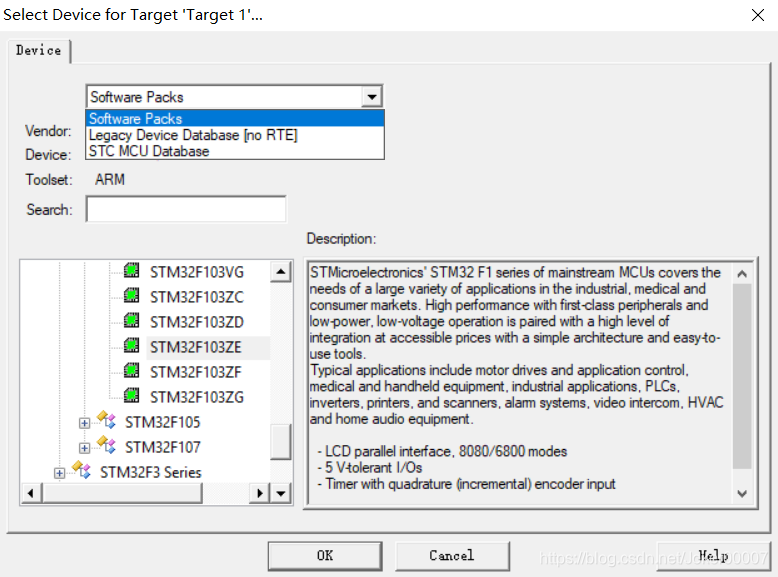
最后如果想要下载其他芯片类型的包可以到官网那里下载,这里附上官网的下载链接:
http://www.keil.com/dd2/Pack/#/eula-container
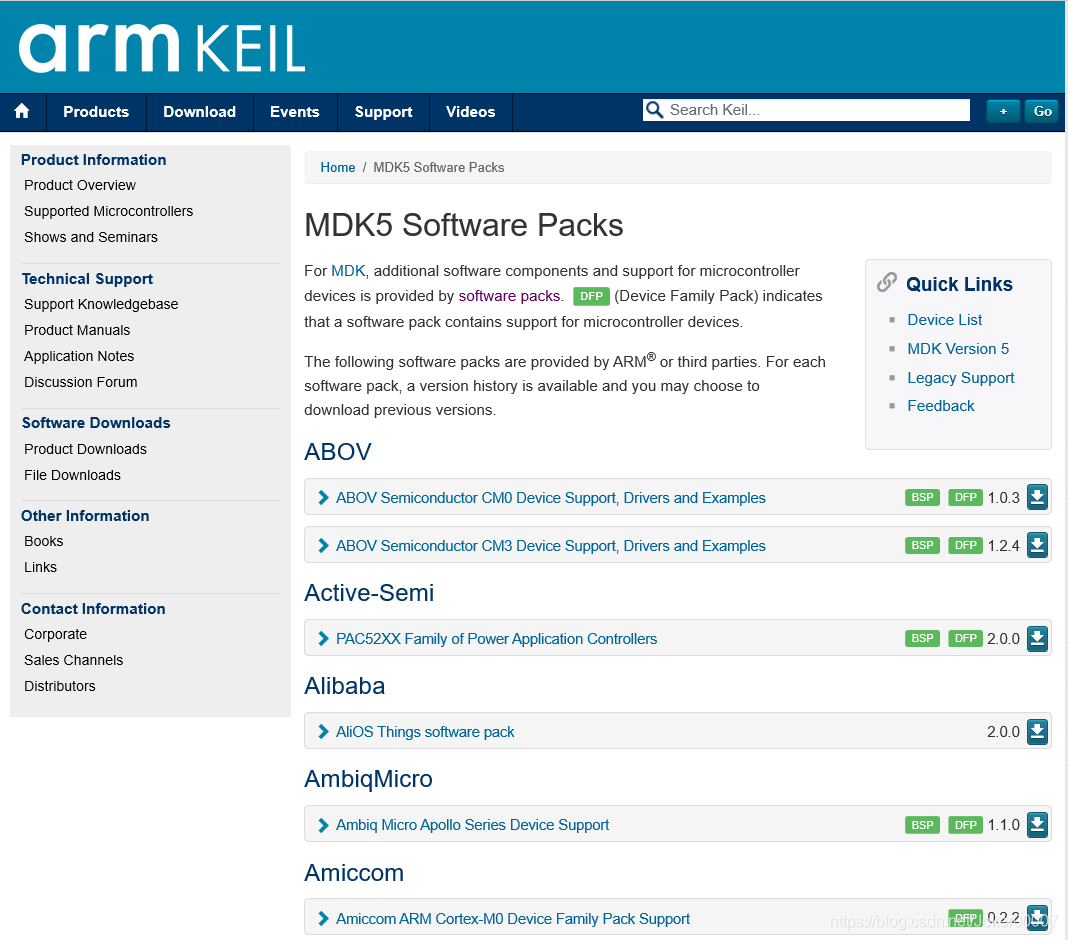
























 9万+
9万+











 被折叠的 条评论
为什么被折叠?
被折叠的 条评论
为什么被折叠?








